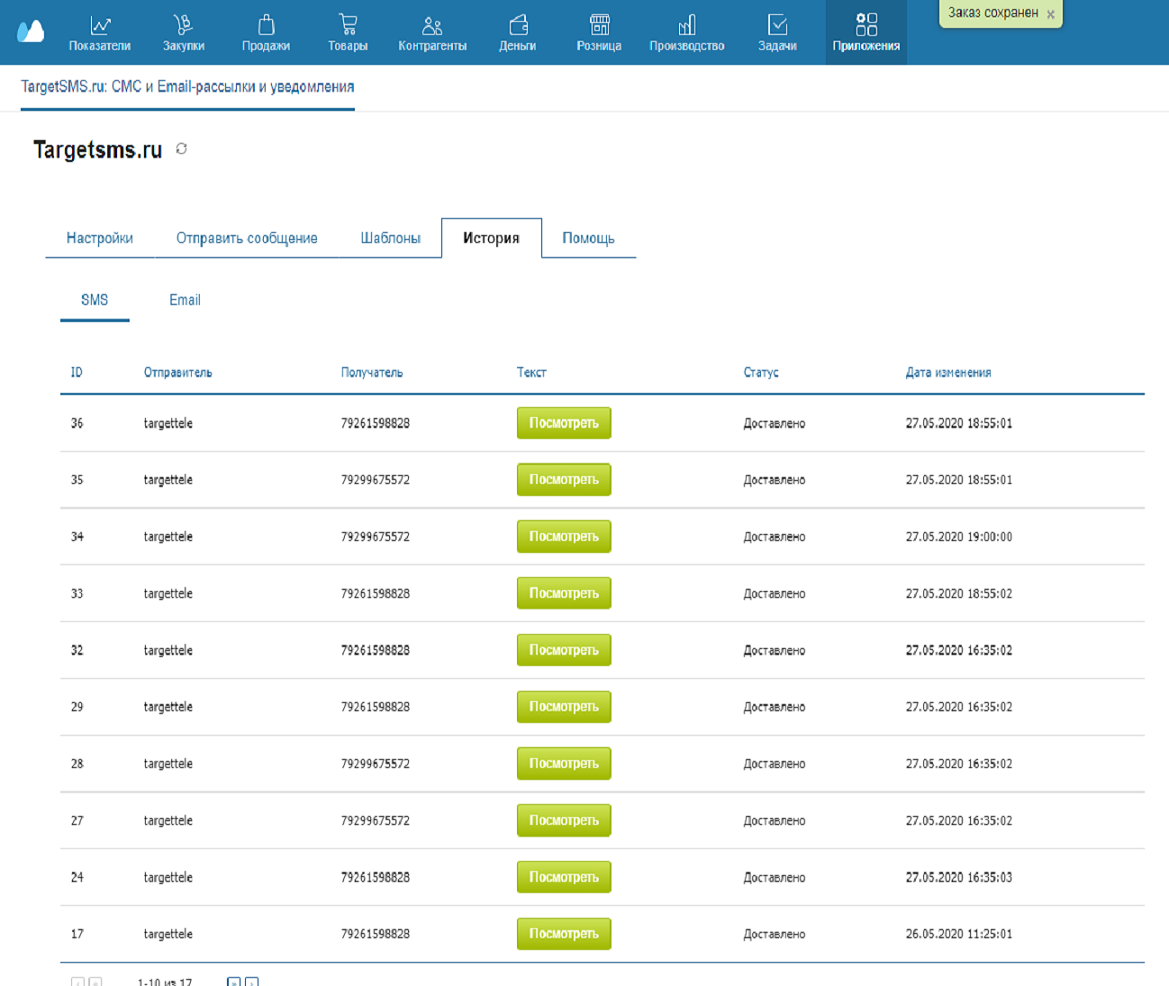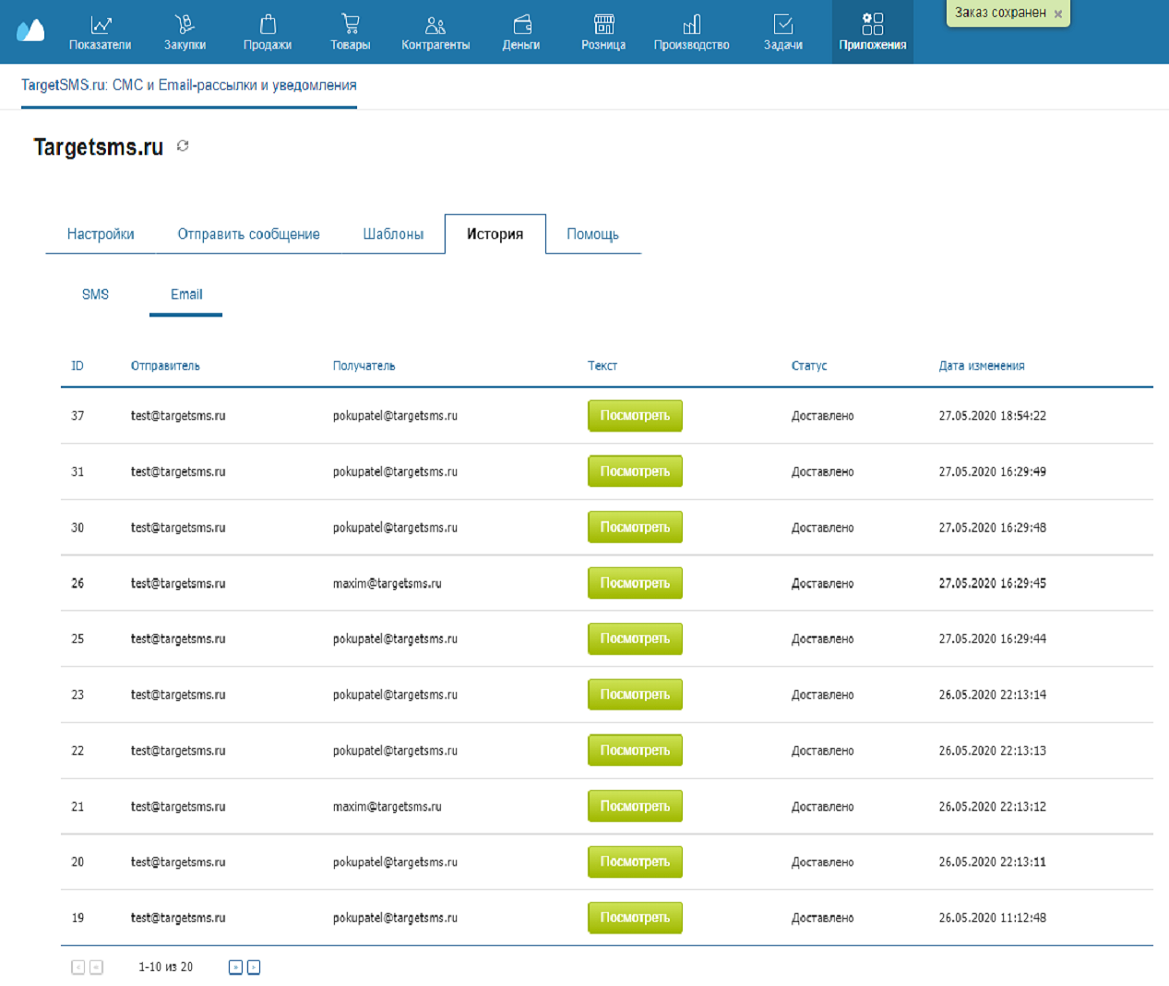Отправка СМС/Email из МойСклад
- 1.Видеоинструкция
- 2.Описание
- 3.Функционал
- 4.Активация и настройка
- 5.Создание шаблонов СМС-сообщений
- 6.ВАЖНО
- 7.Пример. СМС-уведомление пользователю интернет-магазина о создании нового заказа
- 8.Создание шаблонов EMAIL-уведомлений
- 9.Статусы заказов
- 10.Персонификация текстов СМС/Email-сообщений
- 11.Отправка произвольного СМС- или EMAIL-сообщения из карты заказа (на примере СМС)
- 12.Отправка произвольного СМС-сообщения из приложения
- 13.Отправка произвольного Email-сообщения из приложения
- 14.Проверка истории
- 15.Проверка баланса
- 16.Типовые проблемы и сложности
1.Видеоинструкция
2.Описание
С помощью приложения "TargetSMS.ru: СМС/Email-рассылки и уведомления" Вы можете отправлять СМС и Email-уведомления администратору и покупателям интернет-магазина на платформе МойСклад по заданным событиям.
3.Функционал
- Автоматическое СМС и/или Email-уведомление администраторам (одному или нескольким) интернет-магазина о появлении нового заказа и изменении статусов заказов
- Возможность настроить любой режим отправки уведомлений: только СМС, только Email либо СМС и Email вместе
- Возможность отправки сообщений не всем, а по организации и/или складу
- Поддержка кастомных/пользовательских статусов заказов
- Поддержка кастомных/произвольных параметров персонификации текста СМС-сообщения, темы и текста Email-сообщения
- Автоматическая отправка СМС/Email-сообщений пользователям интернет-магазина о появлении нового заказа и изменении статусов заказов
- Поддержка шаблонов СМС/Email-сообщений (например, СМС/Email-уведомление о новом заказе, смене статуса заказа и многое другое)
- Отправка одиночных СМС- и Email-сообщений
- Поддержка подробных статусов доставки СМС и Email-сообщений (если отправка Email осуществляется через нашу платформу)
- Возможность отправлять Email через наш или клиентский SMTP-сервер
- Поддержка мультивитринности (когда у Вас более одного интернет-магазина на платформе МойСклад)
- Баланс счета онлайн
- Сохранение истории отправленных СМС/Email-сообщений
- Автоматическая загрузка используемых имен отправителей из Вашего личного кабинета СМС-рассылок sms.targetsms.ru и многое другое.
4.Активация и настройка
- Пройдите регистрацию в нашем сервисе СМС-рассылок. После регистрации Вы получите логин, пароль, тестовое имя отправителя и тестовый баланс для проверки работы сервиса СМС-рассылок;
- Установите приложение "TargetSMS: СМС и Email": в разделе "Приложения" Вашего сайта на платформе МойСклад.
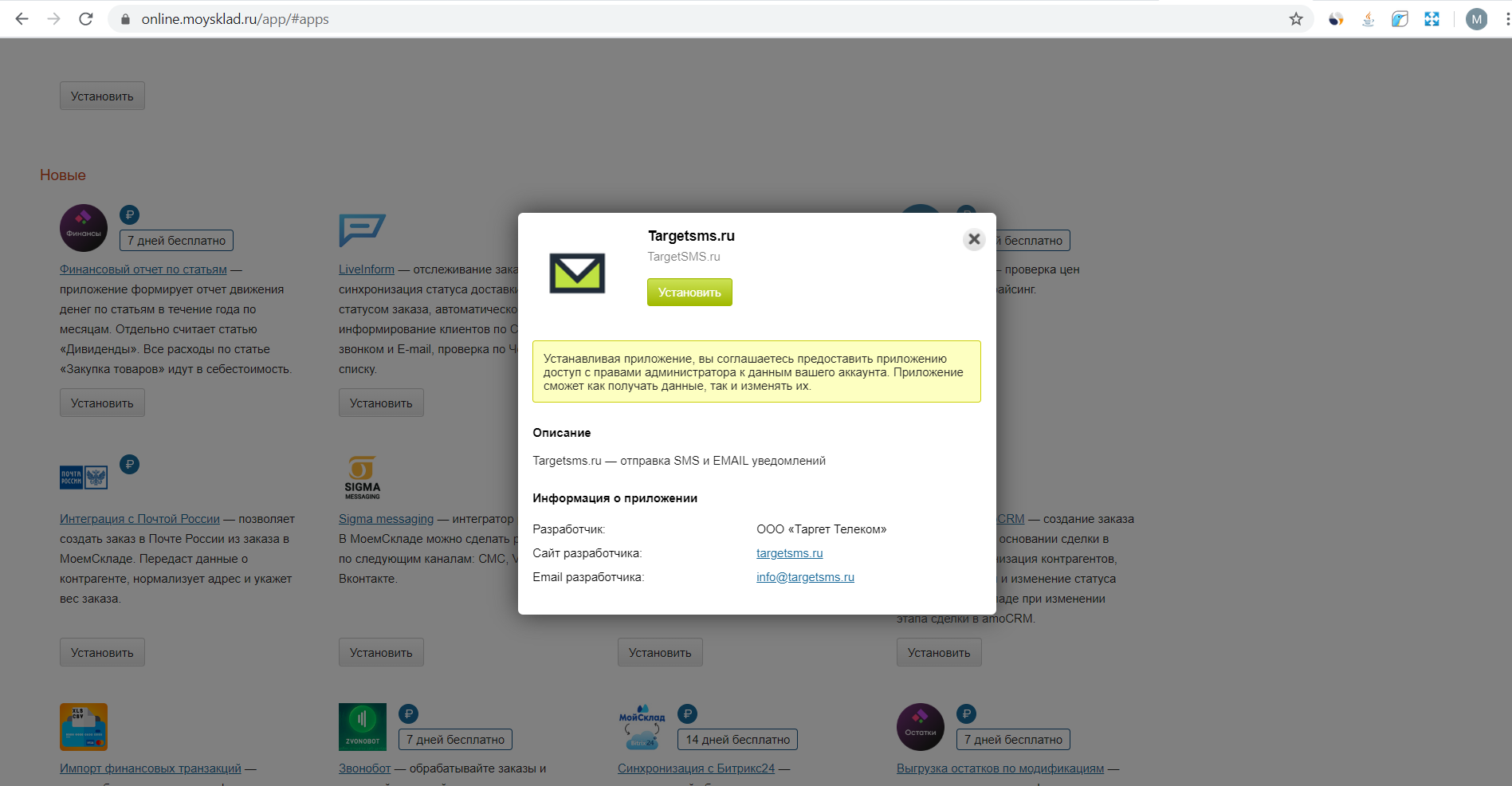
- После успешной установки необходимо осуществить настройки. Для этого перейдите на вкладку "Настройки"
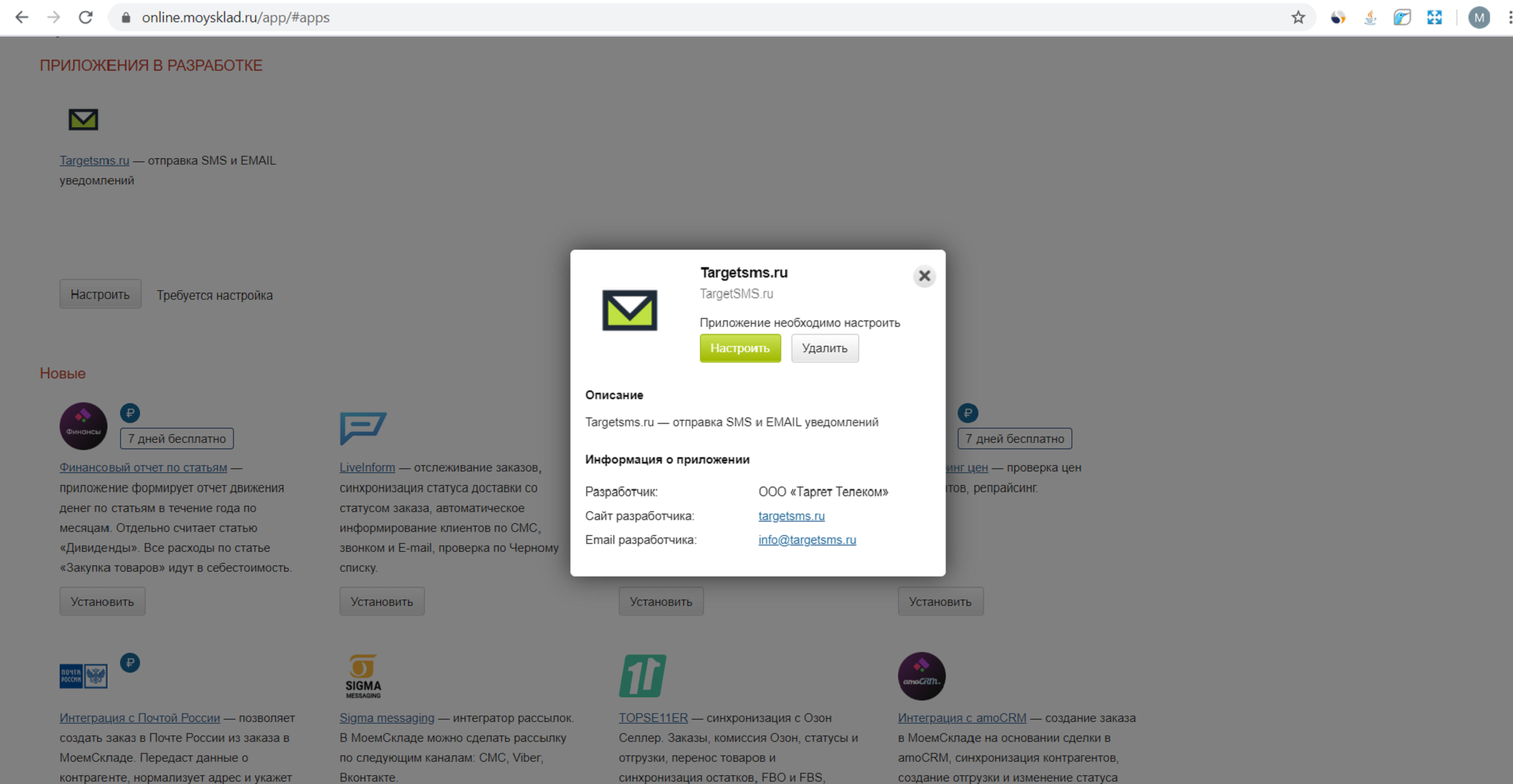
- Для настройки отправки СМС-уведомлений, нужно выбрать вкладку "SMS" и ввести полученные при регистрации логин и пароль от Вашего личного кабинета СМС-рассылок, поставить галочку "отправлять уведомления по SMS" и нажать кнопку "Сохранить". После нажатия кнопки "Сохранить" произойдет проверка доступа к сервису СМС-рассылок, и Вы увидите соответствующее сообщение и Ваш доступный баланс рассылок.

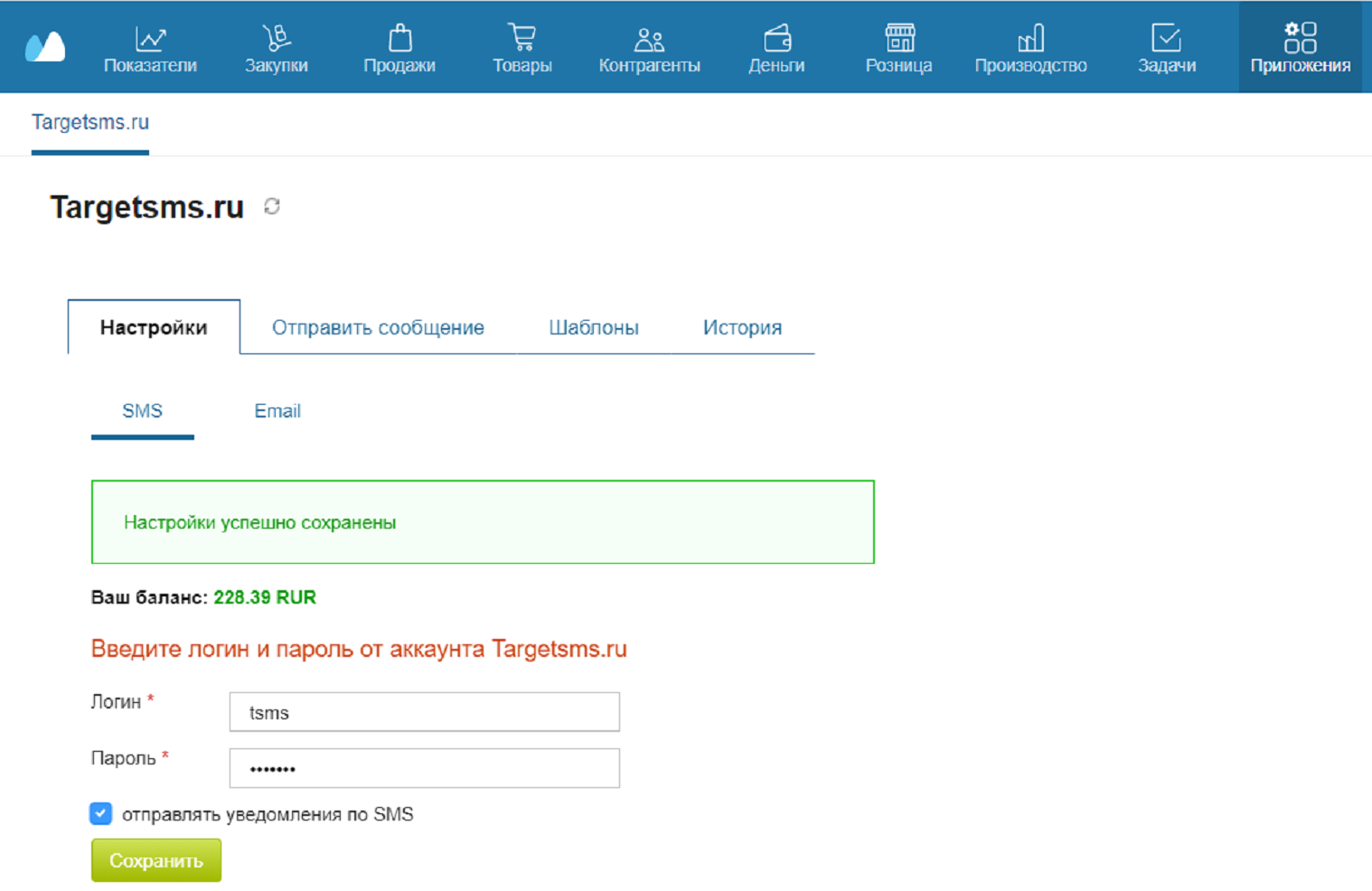
4.1.Настройка отправки Email с использованием Вашего SMTP-сервера (рекомендуемый способ)
Наше приложение поддерживает 2 варианта отправки Email:
- Через наш SMTP-сервер
- Через клиентский SMTP-сервер (требуется предварительная настройка)
Для того, чтобы настроить отправку Email через Ваш SMTP-сервер, нужно:
- Зайти в пункт меню "Настройки" нашего приложения
- В открывшейся форме настроек приложения перейдите на вкладку "EMAIL"
- В поле "Cервер *" введите наименование Вашего почтового сервера, например, smtp.yandex.ru
- В полях "EMAIL отправителя" и пароль введите данные Вашего почтового ящика
- Поставьте галочку "отправлять уведомления через EMAIL" и нажмите на кнопку "Сохранить"
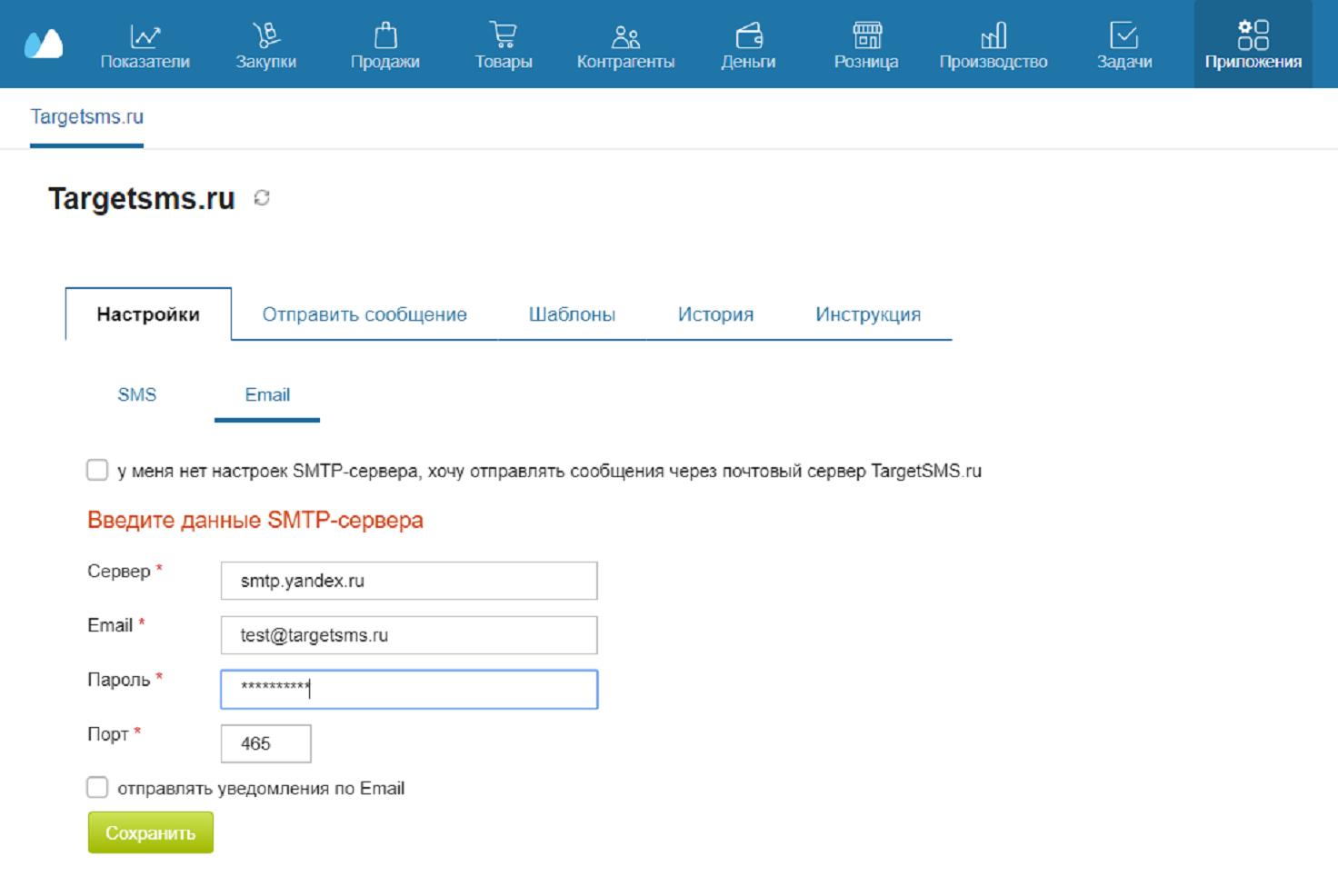
Важно:
- Для отправки EMAIL Вы в любом случае должны зарегистрироваться в нашем сервисе рассылок и установить приложение (см. пункт инструкции "Активация и настройка")
- Даже если Вы планируете использовать наше приложение только для отправки EMAIL (БЕЗ СМС), то Вы все равно должны поставить галочку "отправлять уведомления через SMS" на вкладке "SMS" (пункт меню "Настройки" нашего приложения)
- Конкретные настройки Вашего почтового сервера Вы можете запросить в Вашем почтовом сервисе или найти в интернете
4.2.Настройка отправки Email с использованием нашего SMTP-сервера
Наш виджет поддерживает 2 варианта отправки Email:
- Через наш SMTP-сервер (по умолчанию)
- Через клиентский SMTP-сервер (требуется предварительная настройка)
Инструкция:
- Зайти в пункт меню "Настройки" нашего приложения
- В открывшейся форме настроек приложения перейдите на вкладку "EMAIL"
- Поставьте галочку "У меня нет настроек SMTP-сервера, хочу отправлять сообщения через почтовый сервер TargetSMS.ru"
- В поле "Email отправителя" введите электронный адрес, от имени которого будут отправляться электронные письма. В качестве обратного EMAIL-адреса может использоваться только корпоративный почтовый адрес (бесплатные почтовые ящики вида @mail.ru, @gmail.com и т.п. не допускаются и EMAIL-сообщения от таких почтовых ящиков не доставляются до получателей)
- Поставьте галочку "отправлять уведомления через EMAIL" и нажмите на кнопку "Сохранить"

Важно:
- Для отправки EMAIL Вы в любом случае должны зарегистрироваться в нашем сервисе рассылок и установить виджет (см. пункт инструкции "Активация и настройка")
- Даже если Вы планируете использовать наше приложение только для отправки EMAIL (БЕЗ СМС), то Вы все равно должны поставить галочку "отправлять уведомления через SMS" на вкладке "SMS" (пункт меню "Настройки" нашего приложения)
4.2.1.Верификация доменной почты
При отправке EMAIL через наш SMTP-сервер важно понимать, что для максимизации доставок писем нужно осуществить верификацию Вашей доменной почты, от имени которой отправляются письма. Для использования своей доменной почты в адресе отправителя необходимо настроить SPF-запись. SPF-запись позволяет указать в TXT-записи домена список серверов, которые имеют право отправлять сообщения от имени e-mail адресов этого домена. Проще говоря, SPF-запись помогает защититься от злоумышленников, рассылающих СПАМ от имени Вашего домена.
Если в настройках зоны уже есть SPF-запись, то к существующим значениям через пробел нужно добавить «include:aoserver.ru» без кавычек, перед завершающим строку параметром ~all
Если SPF-записи еще нет, то нужно создать новую:
- Имя записи mysite.ru. (точка в конце не опечатка)
- Тип записи TXT
- Значение записи v=spf1 a mx include:aoserver.ru ~all
5.Создание шаблонов СМС-сообщений
- Кликните по пункту меню "Шаблоны", перейдите на вкладку "SMS" и нажмите на кнопку "Добавить шаблон";
- Заполните форму создания шаблона, указав название, выбрав тип шаблона из списка и подпись отправителя, а также введя текст SMS-сообщения
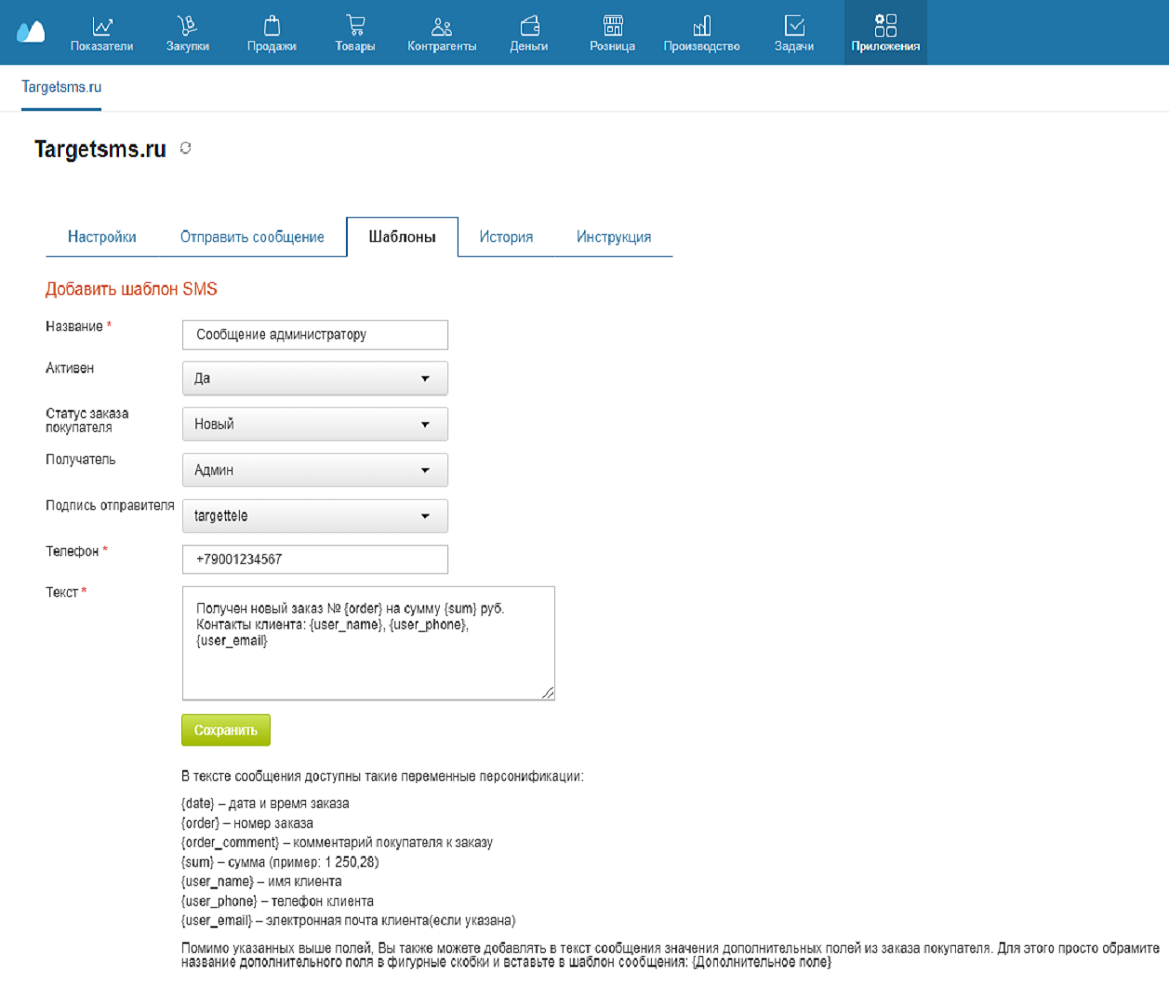
- После заполнения формы нажмите на кнопку "Сохранить". Созданный шаблон появится в пункте "Шаблоны" (вкладка "SMS").

6.ВАЖНО
- Отправка СМС-сообщений при смене статусов заказа будет осуществляться в случае, если созданный соответствующий шаблон сообщения активен. Чтобы дезактивировать автоматическую отправку смс (например, при изменении статуса заказа на "Отменен"), дезактивируйте соответствующий шаблон SMS.
- При необходимости изменения шаблонов сообщений лучше не редактировать старый шаблон, а удалять его и создавать новый шаблон заново.
- После создания шаблона сообщения (например, "Отменен") он исчезает из списка доступных шаблонов во избежание дублирования (исключение - шаблон сообщения администратору о новом заказе. Таких шаблонов можно создать неограниченное количество, например, по количеству администраторов).
7.Пример. СМС-уведомление пользователю интернет-магазина о создании нового заказа
- Название шаблона: "Новый заказ"
- Тип шаблона "Новый заказ"
- Текст СМС: "Уважаемый {user_name}, Ваш заказ № {order} на сумму {sum} руб. принят. Ожидайте звонка курьера."

8.Создание шаблонов EMAIL-уведомлений
- Кликните по пункту меню "Шаблоны", перейдите на вкладку "Email" и нажмите на кнопку "Добавить шаблон"
- Заполните форму создания шаблона, указав название, тему, выбрав тип шаблона, а также введя текст. Шаблон тела письма можно создать в конструкторе, а можно при помощи HTML-кода, нажав на кнопку "Источник" и в пустое поле введя html-код шаблона
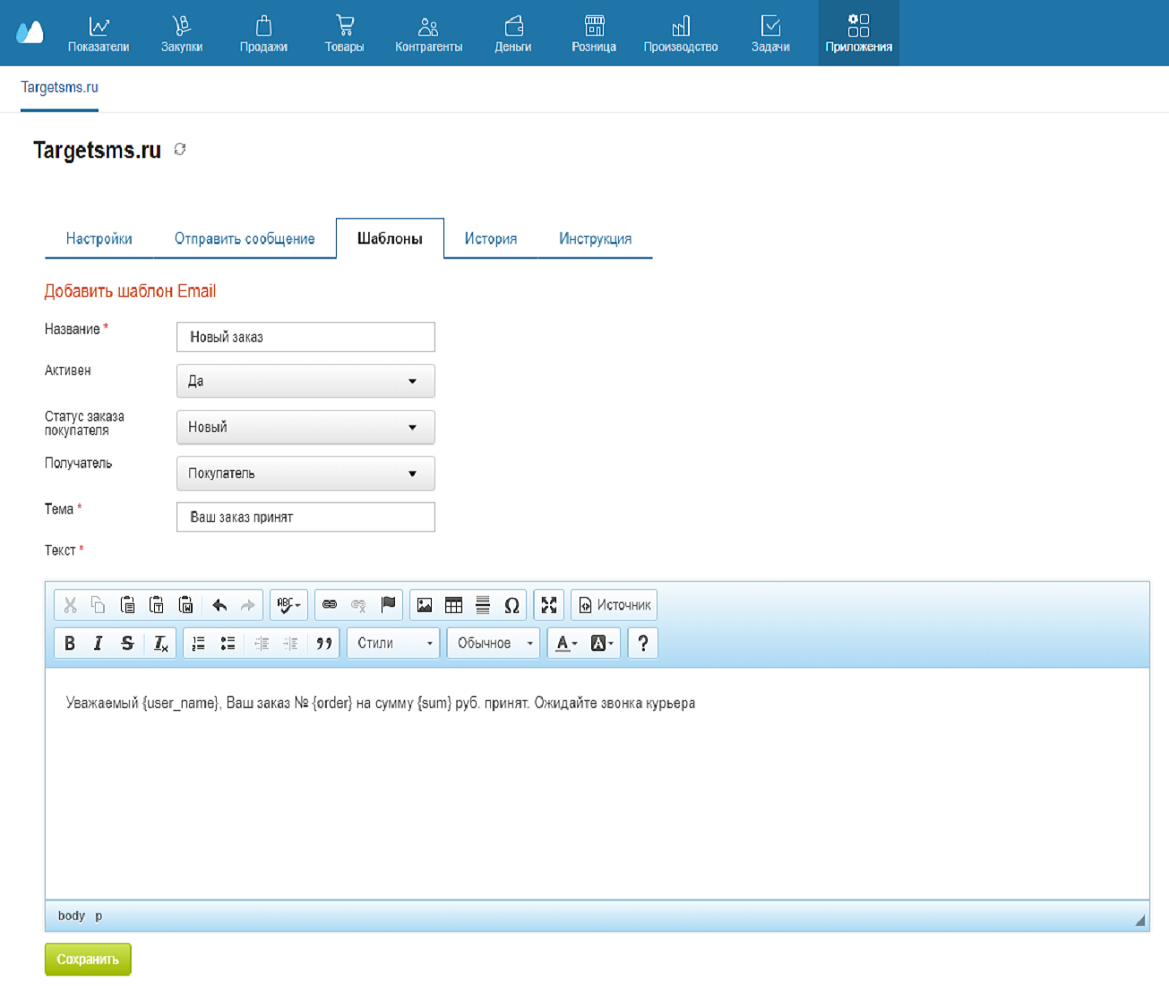
- После заполнения формы нажмите на кнопку "Сохранить". Созданный шаблон появится в пункте "Шаблоны" (вкладка "EMAIL")
9.Статусы заказов
Поддерживаются следующие статусы заказов:
- Новый
- Подтвержден
- Собран
- Отгружен
- Доставлен
- Возврат
- Отмена
9.1.Настройка произвольных статусов заказов
Наше приложение поддерживает не только стандартные статусы заказов, но и произвольные (кастомные) статусы заказов.
10.Персонификация текстов СМС/Email-сообщений
В тексте сообщения доступны такие переменные персонификации:
- {date} – дата и время заказа
- {plan.shipping_date} – план. дата отгрузки
- {order} – номер заказа
- {order_comment} – комментарий покупателя к заказу
- {sum} – сумма заказа
- {user_name} – имя клиента
- {user_phone} – телефон клиента
- {user_email} – электронная почта клиента (если указана)
- {invoice_download_link} – ссылка на скачивание счета, выставленного клиенту
- {actual_address} – фактический адрес покупателя
- {comment} – комментарий
- {company_type} – тип контрагента
- {legal_address} – юридический адрес покупателя
- {organization_name} – наименование организации
- {order_status} – статус заказа
10.1.Настройка произвольных параметров/полей персонификации
ВАЖНО: помимо указанных выше стандартных полей, Вы также можете добавлять в текст сообщения параметры/значения дополнительных (кастомных) полей из карты заказа. Для этого:
- При вставке дополнительного параметра в текст шаблона СМС- или Email-сообщения обрамите название дополнительного поля в фигурные скобки. Например, {Дополнительное поле}
Другими словами, у Вас, скажем, есть произвольное поле "Накладная СДЭК". Соответственно, Вам нужно в текст шаблона сообщения поместить параметр {Накладная СДЭК} (регистр важен!).
Как создать дополнительное поле см. инструкцию.
11.Отправка произвольного СМС- или EMAIL-сообщения из карты заказа (на примере СМС)
- В администраторской панели Вашего интернет магазина пройдите в меню "Продажи", перейдите на вкладку "Заказы покупателей" и откройте нужную Вам карту заказа (см. скриншот ниже на примере заказа 00003)

- В открывшейся карточке заказа найдите и разверните виджет ручной отправки СМС (он находится по середине). Для удобства виджет можно разворачивать и сворачивать, когда это необходимо

- Для отправки произвольного СМС-сообщения перейдите на вкладку "SMS"
- В форме отправки СМС-сообщения все контактные номера абонентов автоматически подтянутся из карточки соответствующего пользователя. Вы можете удалить ненужные номера, исправить и добавить нужные номера абонентов. Для отправки СМС выберите нужное имя отправителя в селекторе, при необходимости выберите заранее сформированный шаблон текста СМС или внесите текст в соответствующее поле вручную (при необходимости можно использовать параметры персонификации текста СМС - см. пункт "Персонификация текстов СМС/Email-сообщений" настоящей инструкции). Нажмите на кнопку "Отправить"
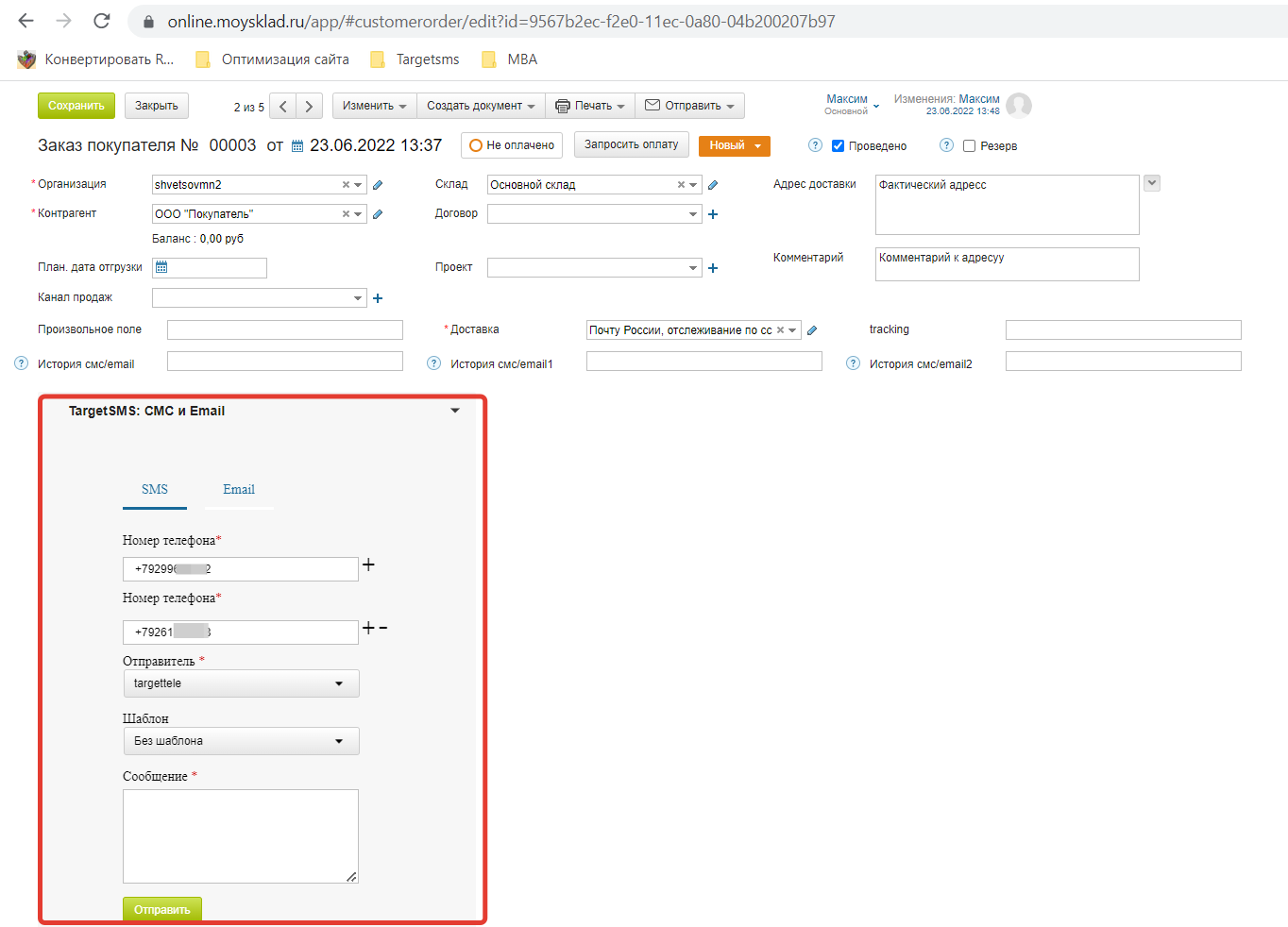
12.Отправка произвольного СМС-сообщения из приложения
- Кликните по пункту меню "Отправить сообщение", перейдите на вкладку "SMS";
- Заполните форму отправки сообщения, указав номер получателя сообщения, выбрав имя отправителя и введя текст сообщения.
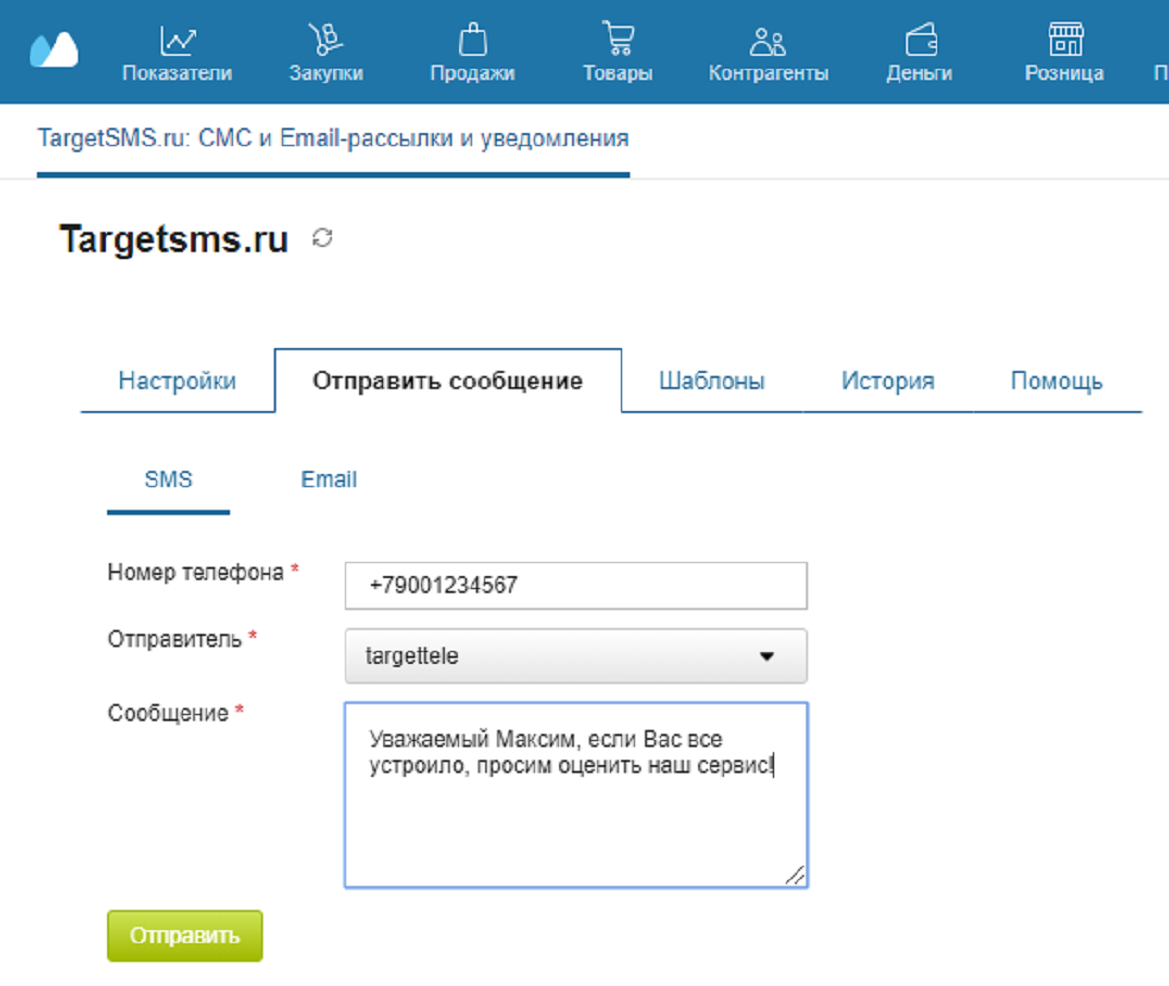
13.Отправка произвольного Email-сообщения из приложения
- Кликните по пункту меню "Отправить сообщение", перейдите на вкладку "Email";
- Заполните форму отправки сообщения, указав электронный адрес получателя сообщения, тему и текст сообщения.
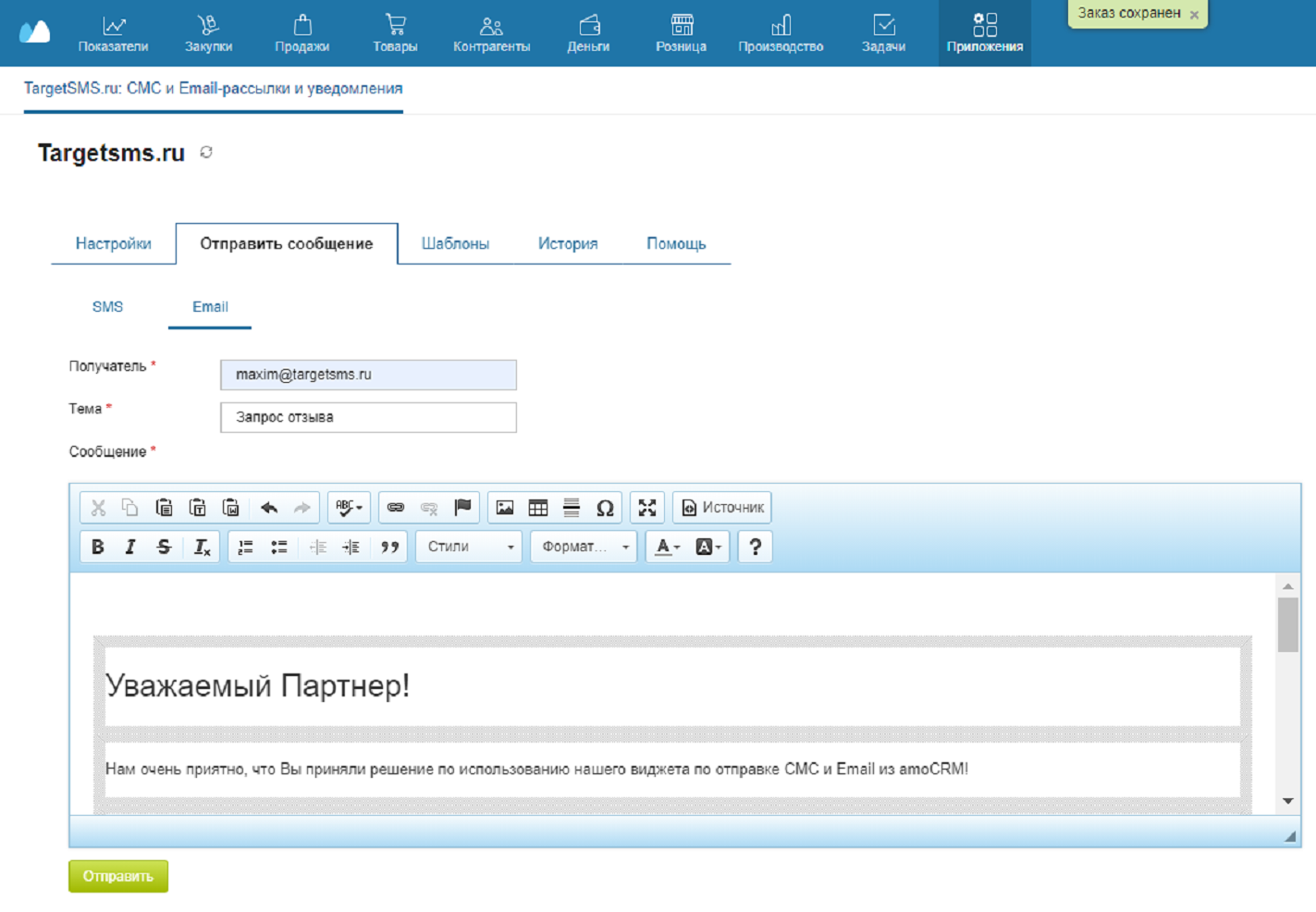
14.Проверка истории
Для проверки истории отправки уведомлений, пройдите в меню "История" и выберите тип уведомления. Например, SMS.
14.1.Статусы отправки СМС-сообщений
- Доставлено
- Не доставлено
- Отправлено
- Ошибка
14.2.Статусы отправки Email-сообщений
Также в истории отправки сообщений можно увидеть детальную информацию о тексте отправленного сообщения, нажав на кнопку "Посмотреть".
15.Проверка баланса
Для проверки баланса пройдите в меню "Настройки", вкладка "SMS". Пополнить баланс рассылок Вы можете в Вашем личном кабинете SMS-рассылок https://sms.targetsms.ru/ru/cabinet/pay.html
РЕКОМЕНДАЦИЯ: заносить номера телефонов в карточки клиентов исключительно в международном формате +79000000001
16.Типовые проблемы и сложности
Самые популярные проблемы и вопросы по работе с интеграцией описаны тут.
Тестовые сообщения бесплатно